Виріжте частину зображення – підтримка Microsoft, як вирізати зображення безкоштовно. і за 5 секунд?
Як вирізати зображення безкоштовно … і за 5 секунд
Contents
Для початку перейдіть на онлайн -сервіс Видалити.БГ.
Виріжте частину зображення
Для зображення у FileOffice ви можете видалити частини зображення, які ви не хочете включати.
Як описано нижче, ви починаєте з автоматичного видалення фону. Тоді ви вручну вказуєте області зображення, яке ви хочете зберегти та видалити.
Для векторних графічних файлів, таких як SVG (масштабована векторна графіка), графіка Adobe Illustrator (AI), WMF (формат Metafile Windows) та DRW (файл малювання вектора), видалення фону неможливо неможливо. У цих випадках опція видалення фону – сірий.

Оригінальне зображення

Те саме зображення після видалення певних частин
- Виберіть зображення, яке потрібно видалити фону.
- На панелі інструментів виберіть Формат зображення >Видалити фон Або Формат >Видалити фон.
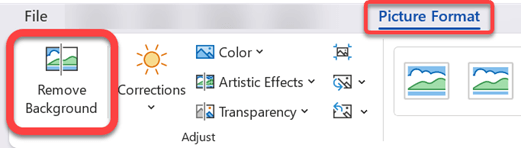 Якщо ти не Побачимо, ви видалили фон, Перевірте, що ви вибрали зображення. Можливо, вам доведеться двічі клацнути зображення, щоб вибрати його та відкрити вкладку Формат зображення .
Якщо ти не Побачимо, ви видалили фон, Перевірте, що ви вибрали зображення. Можливо, вам доведеться двічі клацнути зображення, щоб вибрати його та відкрити вкладку Формат зображення . - Забезпечення фону за замовчуванням – це пурпурний колір, щоб позначити його для видалення, а передній план зберігає свій природний колір.
- Потім на панелі інструментів перейдіть до Видалення фону І виконати одну з наступних операцій або обидва:
- Якщо частини зображення, яке ви хочете зберегти, є пурпурною (позначені для видалення), виберіть Позначати, Потім використовуйте безкоштовний олівець для малювання, щоб відзначити області зображення, яке ви хочете зберегти.
- Для частин зображення, які ви хочете видалити, хто ще не є пурпуркою, виберіть Позначте райони, Потім використовуйте олівець для малювання, щоб позначити ці області.
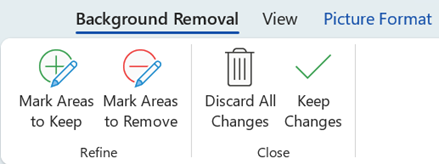
- Коли ви закінчите, виберіть Зберігайте зміни. Області зображень видаляються, залишаючи прозорий фон.
- Якщо ви хочете зберегти зображення в окремому файлі для подальшого використання, права клацніть на зображення, виберіть Зображення, Потім збережіть файл на своєму пристрої.
Дивіться також
- Виберіть зображення, яке потрібно видалити фону.
- Внизу Інструменти зображення, Під вкладкою Формат , у групі Відрегулювати , обраний Видалити фон.
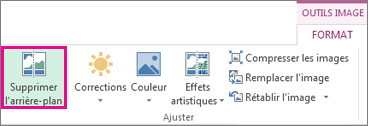
- Клацніть на одну з ручок Line Marquet, а потім перетягніть лінію, щоб вона містила частину зображення, яке ви хочете зберегти, та виключити більшість областей, які ви хочете видалити.
 Іноді можна отримати бажаний результат без додаткової роботи, експериментуючи з положенням та розміром ліній бренду.
Іноді можна отримати бажаний результат без додаткової роботи, експериментуючи з положенням та розміром ліній бренду.
Порада: Щоб скасувати позначені області, виберіть Видалити бренд , Потім виберіть рядок.
- Якщо частини зображення, яке ви хочете зберегти, є пурпурною (позначені для видалення), виберіть Позначати, Потім використовуйте олівець для малювання, щоб позначити області зображення, яке ви хочете зберегти.
- Для частин зображення, які ви хочете видалити, хто ще не є пурпуркою, виберіть Позначте райони, Потім використовуйте олівець для малювання, щоб позначити ці ділянки для видалення.
Дивіться також
- Виберіть зображення.
- Виберіть вкладку Формат зображення стрічка, тоді Виберіть Видалити фон.
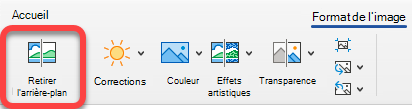 Якщо вкладка Видалити фон Або Формат зображення не з’являється, перевірте, що ви вибрали зображення. Можливо, вам доведеться двічі клацнути зображення, щоб вибрати його та відкрити вкладку Формат зображення .
Якщо вкладка Видалити фон Або Формат зображення не з’являється, перевірте, що ви вибрали зображення. Можливо, вам доведеться двічі клацнути зображення, щоб вибрати його та відкрити вкладку Формат зображення . - Забезпечення фону за замовчуванням – це пурпурний колір, щоб позначити його для видалення, а передній план зберігає своє природне забарвлення.
- Потім на панелі інструментів перейдіть до Видалення фону І виконати одну з наступних операцій або обидва:
- Якщо частини зображення, яке ви хочете зберегти, є пурпурною (позначені для видалення), виберіть Позначати, Потім використовуйте олівець для малювання, щоб позначити області зображення, яке ви хочете зберегти.
- Для частин зображення, які ви хочете видалити, хто ще не є пурпуркою, виберіть Позначте райони, Потім використовуйте олівець для малювання, щоб позначити ці ділянки для видалення.
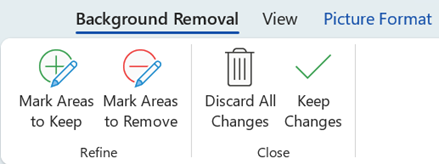
- Коли ви закінчите, виберіть Зберігайте зміни. Області зображень видаляються, залишаючи прозорий фон.
- Якщо ви хочете зберегти зображення в окремому файлі для подальшого використання, права клацніть на зображення, виберіть Зображення, Потім збережіть файл на своєму пристрої.
Як вирізати зображення безкоштовно … і за 5 секунд ?
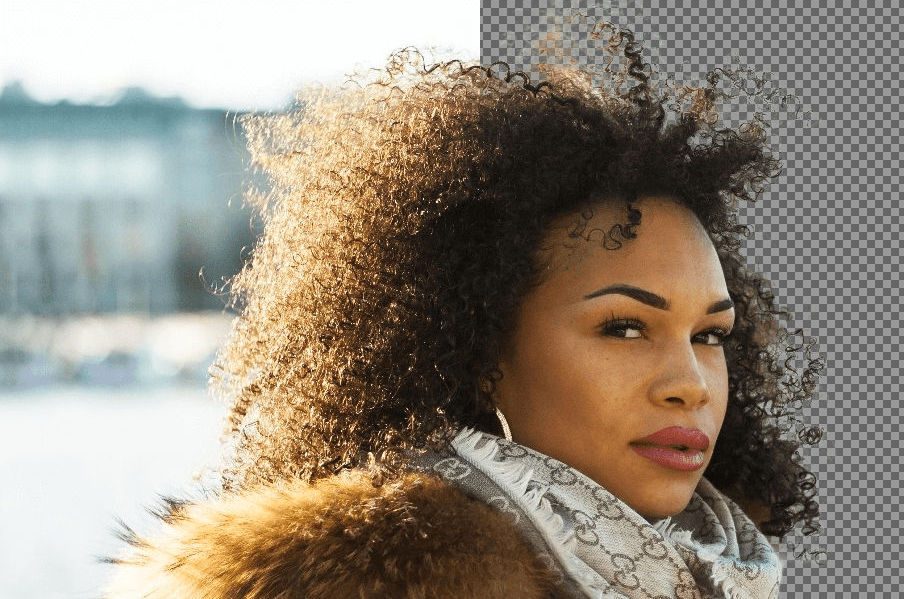

Висадження зображення для створення фотомонтажу – це вже не практика, зарезервована лише для підписників Photoshop. Інтернет, безкоштовна послуга, факт для вас за кілька секунд.
Ви хотіли б пожартувати з другом, розрізавши його фотографію, щоб викликати його в інший декор, але ваші навички в цій галузі обмежені ? Мистецтво фотомонтажу вже не зарезервовано лише для попереджуваних користувачів про програмне забезпечення для редагування зображень, як Adobe Photoshop.
Видалити.БГ, Інтернет -сервіс, розроблений Бенджаміном Гроессом та Девідом Фанкхаузером, несе відповідальність за видалення тла ваших фотографій за час запису, без того, щоб вам потрібно забруднити руки. Інструмент, доступний безкоштовно, використовує штучний інтелект, який визначає наявність людей на фотографії, щоб відмежувати їх з фону.
Експорт зображень, що вирізаються, наразі обмежується роздільною здатністю 500 х 500 пікселів, але незабаром може розвиватися, щоб запропонувати кращу якість. Тут у кількох швидких кроках, як вирізати зображення, щоб інтегрувати його в новий пейзаж.
1. Виріжте фотографію
Для початку перейдіть на онлайн -сервіс Видалити.БГ.
Натисніть на Виберіть фото Щоб вибрати зображення, що зберігається на жорсткому диску комп’ютера, або натисніть ввести URL -адресу, щоб імпортувати зображення за посиланням.
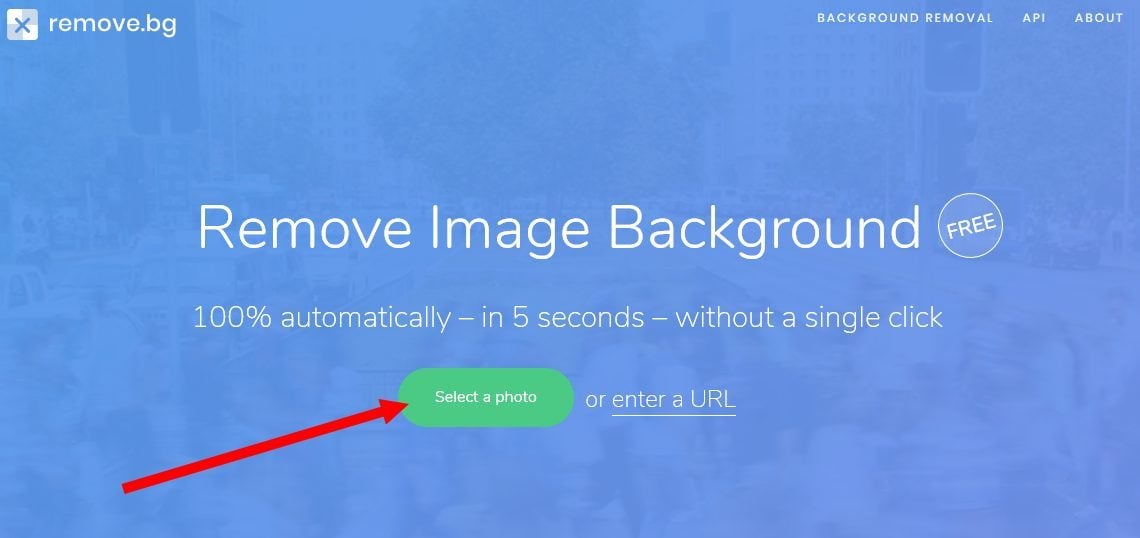
Сайт автоматично виявляє присутні на фотографії та відповідає за автоматичне видалення фону. Оригінальне зображення та отриманий результат негайно видно на сторінці. Натисніть на Завантажувати Щоб завантажити вирізане зображення на своєму жорсткому диску.
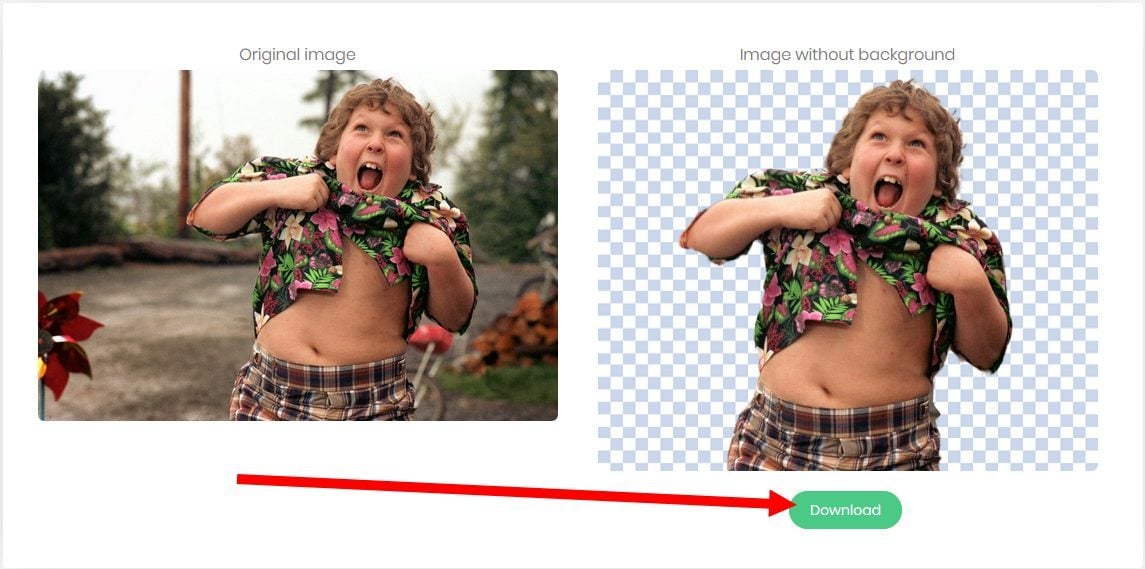
Щоб відкрити також на відео
2. Створіть фотомонтаж
Якщо у вас немає програмного забезпечення для редагування фотографій на вашому ПК, відкрийте улюблений веб -браузер і перейдіть до Pixlr. Цей онлайн -редактор зображень безкоштовний і дозволяє робити невеликі роботи та ретушування фотографій зі свого браузера.
З домашньої сторінки Pixlr, натисніть на Відкрийте зображення з комп’ютера, Потім виберіть два зображення, які потрібно імпортувати в редактор (зберігайте клавішу CTRL на клавіатурі, щоб вибрати кілька зображень того ж каталогу).
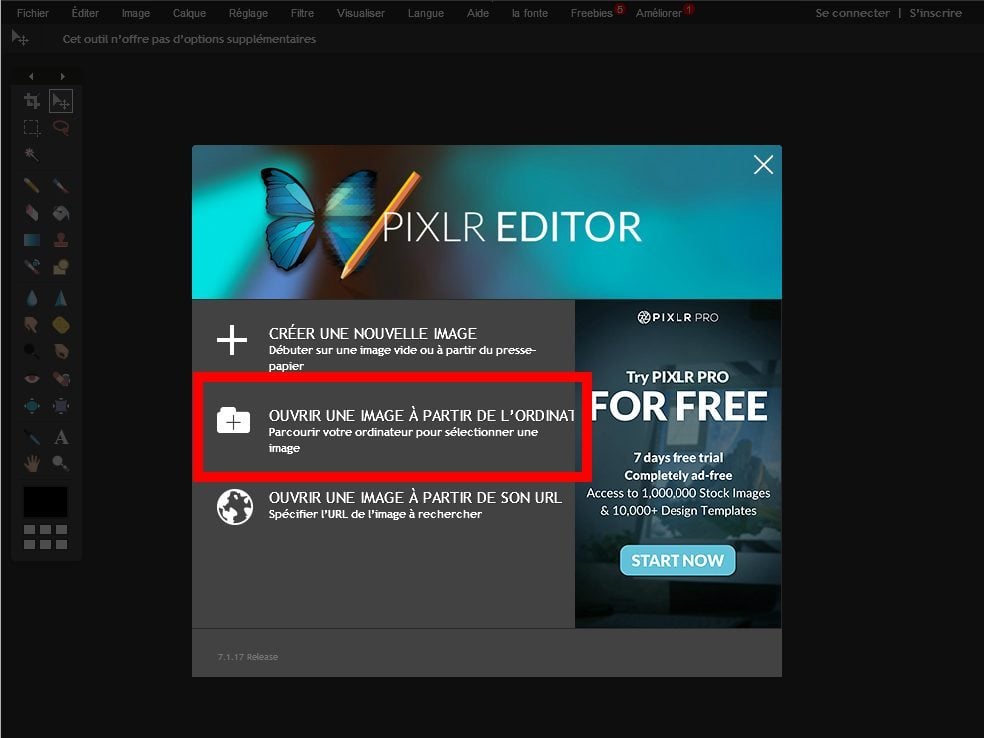
Поставте себе на шар із відключенням зображення, натиснувши на нього, використовуйте ярлик клавіатури Ctrl+a Щоб вибрати все зображення, тоді Ctrl+c Щоб скопіювати його в буфер обміну.
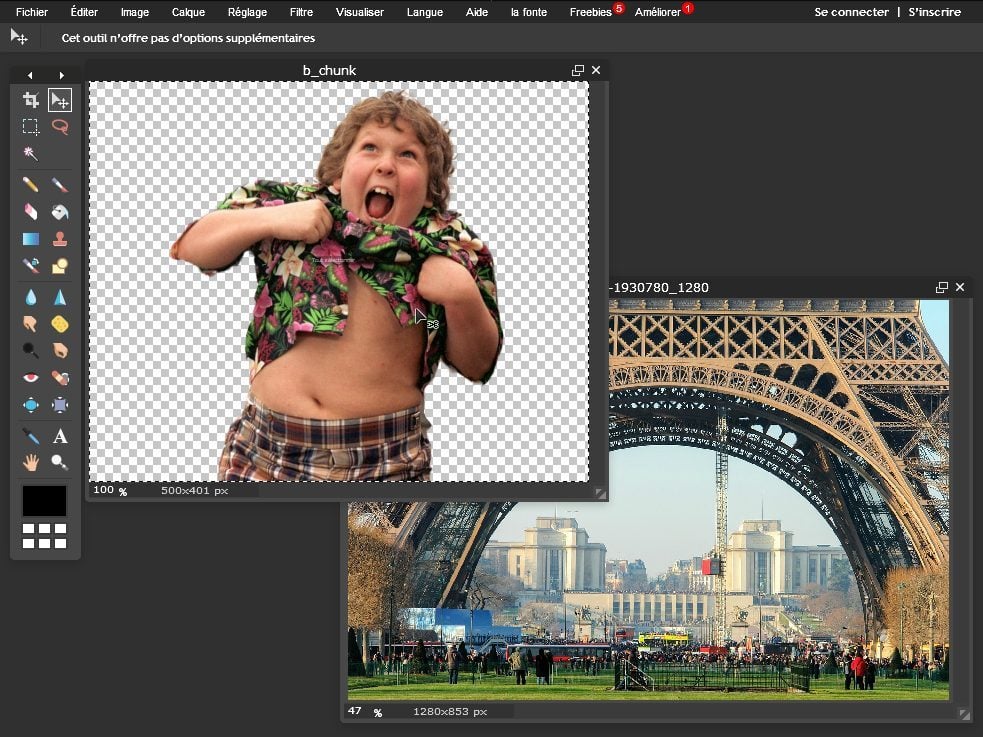
Потім покладіть себе на зображення, яке буде використовуватися як новий фон, натиснувши на нього, а потім зробіть Ctrl+v Щоб приклеїти вирізане зображення. Виберіть інструмент для подорожей (клавіатура клавіатури) та перемістіть вирізане зображення, де ви хочете, на задньому плані для фону.
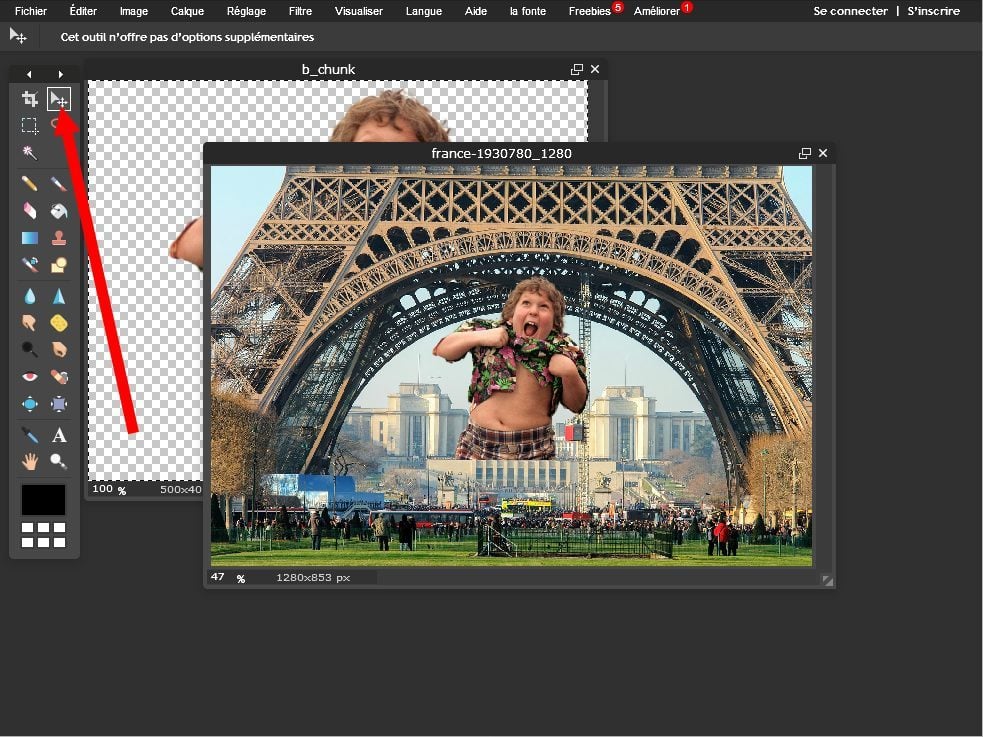
Після того, як ваше зображення буде належним чином розміщене, натисніть на Файл, Потім Заощадити.
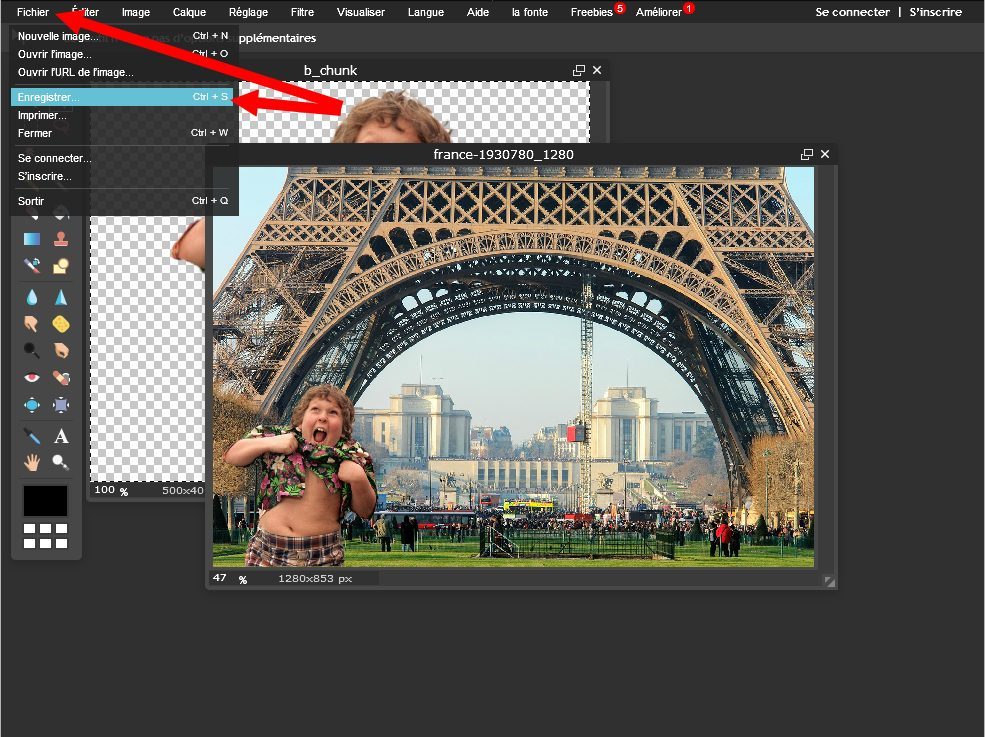
Введіть ім’я для свого зображення, змініть якість запису за допомогою спеціального курсору та натисніть на в порядку.
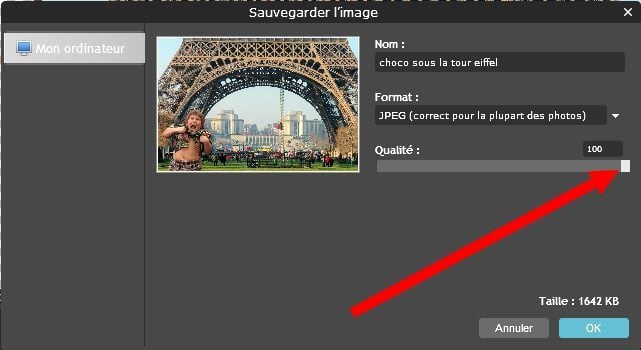
Провідник файлів Windows відкривається, виберіть місце резервного копіювання та перевірте, натиснувши Заощадити.
